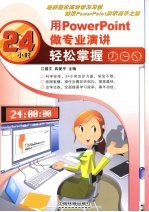
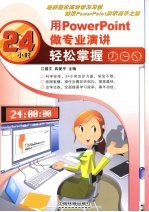
用PowerPoint做专业演讲24小时轻松掌握PDF电子书下载
- 电子书积分:11 积分如何计算积分?
- 作 者:江国文,武爱平主编
- 出 版 社:北京:中国铁道出版社
- 出版年份:2007
- ISBN:7113083625
- 页数:260 页
第1小时 走进PowerPoint 1
1-1 PowerPoint简介 1
1-2 用PowerPoint能做什么 1
1-3 PowerPoint 2003 2
1-4 PowerPoint的系统要求 3
1-5 演示文稿基本概念 3
1-6 PowerPoint在商业与教学中的应用 3
第2小时 第一次亲密接触PowerPoint 7
2-1 PowerPoint的安装 7
2-2 PowerPoint的启动 9
2-3 PowerPoint的退出 9
2-4 PowerPoint的工作环境 10
2-5 认识PowerPoint标题栏 11
2-6 认识PowerPoint菜单栏 11
2-7 认识PowerPoint工具栏 12
2-8 认识PowerPoint幻灯片编辑窗口 13
2-9 认识PowerPoint“大纲/幻灯片”窗格 13
2-10 认识视图模式切换按钮 13
2-11 认识PowerPoint任务窗格 14
2-12 认识PowerPoint备注窗格 14
2-13 认识PowerPoint状态栏 14
2-14 获得帮助 15
第3小时 PowerPoint常用操作快速上手 17
3-1 以普通方式打开PowerPoint文件 17
3-2 以只读方式打开PowerPoint文件 17
3-3 以副本方式打开PowerPoint文件 18
3-4 用浏览器打开PowerPoint文件 18
3-5 以普通方式保存PowerPoint文件 19
3-6 以“另存为”方式保存PowerPoint文件 19
3-7 以“另存为网页”方式保存PowerPoint文件 20
3-8 创建空演示文稿 20
3-9 利用设计模板创建演示文稿 21
3-10 利用内容提示向导创建演示文稿 22
3-11 根据现有演示文稿创建演示文稿 23
3-12 根据相册创建演示文稿 23
3-13 在占位符中输入文本 24
3-14 在大纲视图中输入文本 25
3-15 通过文本框输入文本 25
3-16 添加备注文本 25
3-17 通过菜单命令插入图片 26
3-18 通过占位符插入图片 26
第4小时 制作您的第一份演示文稿 27
4-1 确定方案 27
4-2 准备素材 27
4-3 PowerPoint报告制作流程 28
4-4 打开PowerPoint 28
4-5 选用合适的范本 29
4-6 新增与删除幻灯片 29
4-7 输入文字 30
4-8 强化文字的效果 31
4-9 保存演示文稿 31
4-10 改变版面 32
4-11 插入图片 32
4-12 插入表格 33
4-13 查看放映的效果 34
4-14 打印演示文稿 35
4-15 关闭演示文稿 36
4-16 闪亮登场 37
第5小时 深入了解PowerPoint 38
5-1 PowerPoint的普通视图模式 38
5-2 幻灯片浏览视图 39
5-3 幻灯片放映视图 40
5-4 幻灯片备注页视图 40
5-5 视图模式的使用时机 41
5-6 调整显示比例 41
5-7 任务窗格的显示与隐藏 42
5-8 网格线与参考线 42
5-9 切换任务窗格 42
5-10 幻灯片的版面版式 43
5-11 了解位置区 44
5-12 个性化菜单栏 44
5-13 个性化工具栏 46
5-14 保存个性化设置 47
第6小时 让版面看起来更舒服——文本编辑 49
6-1 选定占位符 49
6-2 调整占位符 49
6-3 调整文本框 51
6-4 插入文本框 52
6-5 高级输入技巧 53
6-6 插入符号 54
6-7 选取文本的技巧 54
6-8 移动与复制 55
6-9 查找及替换文本 56
6-10 恢复与重复动作 56
6-11 设定文本格式 57
6-12 格式刷的使用 57
6-13 项目符号和编号 58
6-14 段落格式的设置 59
6-15 字体对齐方式 60
第7小时 让版面看起来更生动——插入图形 61
7-1 插入剪贴画 61
7-2 插入来自文件的图片 62
7-3 图片编辑 62
7-4 插入剪辑管理器图片 64
7-5 绘制矩形、椭圆、直线或箭头 65
7-6 绘制自选图形 65
7-7 插入图示 67
7-8 插入艺术字 68
7-9 设置图形效果 69
第8小时 案例应用——制作项目开发计划书 72
8-1 案例应用 72
8-2 设计元素的确定 72
8-3 制作标题页 72
8-4 设计目录 73
8-5 设计内容简介 75
8-6 设置不同的动画效果背景 76
8-7 设计其他内容幻灯片 76
8-8 案例相关技巧1:多途径向幻灯片中添加文本 77
8-9 案例相关技巧2:禁止在输入文本时自动调整文本大小 78
8-10 案例相关技巧3:减小图片文件的大小 78
8-11 案例相关技巧4:PowerPoint中把图片裁成任意形状 79
8-12 案例相关技巧5:用PowerPoint“宏”批量插入图片 79
8-13 案例相关技巧6:提取PowerPoint文档中的图片 80
第9小时 案例应用——制作公司组织结构图 81
9-1 案例应用 81
9-2 设计元素的确定 81
9-3 组织结构图“入门” 81
9-4 建立基本的组织结构图 82
9-5 结构图调整和美化 83
9-6 组织结构图动画设置 85
9-7 手动绘制组织结构图 85
9-8 案例相关技巧1:将一种图形改变为另一种图形 87
9-9 案例相关技巧2:将连接符重置到图形间最近点 87
9-10 案例相关技巧3:准确绘制对称直线 87
第10小时 让版面看起来更直观——添加图表 88
10-1 创建表格 88
10-2 选择表格 88
10-3 行与列的增减 90
10-4 调整表格 90
10-5 表格文本的格式化 92
10-6 合并和拆分单元格 92
10-7 美化表格 93
10-8 手绘表格 94
10-9 插入Excel工作表和图表 94
10-10 制作统计图表 97
第11小时 案例应用——制作财务报告 99
11-1 案例应用 99
11-2 设计元素的确定 99
11-3 从向导开始 99
11-4 改造母版 100
11-5 关于项目符号 102
11-6 插入表格 103
11-7 插入图表 104
11-8 饼图制作 106
11-9 案例相关技巧1:旋转表格中的文本 107
11-10 案例相关技巧2:快速选定表格中的项目 107
11-11 案例相关技巧3:在PowerPoint中实现数据的录入与计算 107
第12小时 让幻灯片看起来更美观——配色方案 109
12-1 选择配色方案 109
12-2 更改配色方案 109
12-3 色彩基础 111
12-4 色彩搭配 113
12-5 幻灯片配色规律 115
12-6 更换幻灯片背景 118
第13小时 案例应用——制作新产品发布会简报 120
13-1 案例应用 120
13-2 设计元素的确定 120
13-3 从母版开始 120
13-4 应用配色方案 121
13-5 设计聚光灯效果 121
13-6 设置聚光灯动画 123
13-7 标题页设计 123
13-8 幻灯片设计 124
13-9 追加新幻灯片 126
13-10 案例相关技巧1:在窗口模式中播放PowerPoint 126
13-11 案例相关技巧2:不使用另一个幻灯片或演示文稿的配色方案 126
13-12 案例相关技巧3:向PowerPoint演示文档插入批注 127
13-13 案例相关技巧4:PowerPoint中用幻灯片搜索器复制幻灯片 127
13-14 案例相关技巧5:如何显示、隐藏大纲或幻灯片选项卡 128
第14小时 让幻灯片更有娱乐性——添加多媒体 129
14-1 从剪辑库中插入声音 129
14-2 从文件中插入声音 130
14-3 声音的播放设定 130
14-4 从剪辑库中插入影片 131
14-5 从文件夹中插入影片 132
14-6 影片的播放设定 133
14-7 利用控件插入Flash动画 133
14-8 利用对象插入Flash动画 134
14-9 利用超链接插入Flash动画 135
14-10 将Flash生成的.exe动画文件插入幻灯片 135
14-11 在幻灯片中播放RM格式影片 135
14-12 在幻灯片中直接播放视频 136
14-13 在幻灯片中插入控件播放视频 136
14-14 在幻灯片中插入对象播放视频 138
14-15 插入CD音乐 139
第15小时 案例应用——制作会说话的幻灯片 141
15-1 案例应用 141
15-2 设计元素的确定 141
15-3 选择模版 141
15-4 设计标题页 142
15-5 设置背景音乐 143
15-6 录制旁白 144
15-7 完成幻灯片内容的制作 145
15-8 排练计时 145
15-9 循环放映演示文稿 146
15-10 案例相关技1:巧让音乐先声夺人 147
15-11 案例相关技2:在幻灯片中插入CD乐曲 147
15-12 案例相关技3:在单张幻灯片上录制声音或语音注释 148
15-13 案例相关技4:把大声音文件嵌入到演示文档中 148
15-14 案例相关技5:用播放按钮控制声音播放 149
第16小时 案例应用——制作有声相册 150
16-1 案例应用 150
16-2 确定设计元素 150
16-3 批量导入图片 150
16-4 美化电子相册封面 152
16-5 设置相册效果 153
16-6 插入超级链接 154
16-7 插入幻灯片编号 155
16-8 插入背景音乐 155
16-9 幻灯片切换 156
16-10 打包放映 157
16-11 案例相关技巧1:两种方式创建相册 157
16-12 案例相关技巧2:在相册中旋转图片 158
16-13 案例相关技巧3:在相册中以黑白方式显示图片 158
第17小时 得心应手快速操作PowerPoint 159
17-1 快速准确地选择多个对象 159
17-2 快速将PowerPoint幻灯片转换为图片 160
17-3 快速复制并粘贴幻灯片 160
17-4 快速设置页眉和页脚 161
17-5 快速在演示文稿中复制幻灯片 162
17-6 快速更改幻灯片顺序 162
17-7 迅速删除、隐藏幻灯片 162
17-8 快速设置占位符 162
17-9 快速在PowerPoint中设置表格的动态填充 163
17-10 快速地更改任意多边形或曲线的形状 163
17-11 快速更改段落内的行距 164
17-12 快速移动大纲中的文本 164
17-13 快速展开或折叠大纲中的文本 165
17-14 快速减少或增加大纲中的文本缩进量 165
17-15 快速撤销对图片进行的所有更改 165
17-16 利用快捷键选择文本和对象 165
17-17 使用快捷键删除或复制文本和对象 166
17-18 利用快捷键在文本内定位 166
17-19 利用快捷键进行格式化、对齐字符及段落操作 167
17-20 用快捷键显示和使用窗口 168
17-21 用快捷键访问和使用智能标记 168
17-22 用快捷键访问和使用任务窗格 168
17-23 使用快捷键在窗格间移动 169
17-24 使用快捷键创建和编辑演示文稿 169
17-25 利用快捷键操作表格 169
17-26 用快捷键浏览幻灯片放映演示文稿中的超链接 170
17-27 使用快捷键复制形状的属性 170
17-28 快速制作带有动画效果的背景 170
17-29 快速为演示文稿应用动画 170
17-30 快速播放PowerPoint文件 171
17-31 快速压缩PowerPoint文件 171
17-32 在PowerPoint中插入Excel图表 172
17-33 在PowerPoint中插入Word文档 172
17-34 PowerPoint与Excel数据共享 173
17-35 PowerPoint与Word文档相互转化 174
第18小时 做出不同于微软模板的独家幻灯片 175
18-1 制作流程 175
18-2 认识母版 175
18-3 打开幻灯片母版 176
18-4 设计背景图 177
18-5 调整版式 178
18-6 设定母版格式 180
18-7 自定义演示文稿模板 182
第19小时 幻灯片放映管理 184
19-1 调整幻灯片的顺序 184
19-2 设置切换幻灯片效果 185
19-3 幻灯片动画方案效果 186
19-4 自定义幻灯片动画 186
19-5 动画的计时设置 187
19-6 设置段落文本的显示方式 188
19-7 在幻灯片中加入动作按钮 188
19-8 放映部分幻灯片 189
19-9 隐藏部分幻灯片 190
19-10 设置幻灯片的放映方式 190
19-11 在放映的幻灯片上注释 191
19-12 录制旁白 192
19-13 放映幻灯片 194
第20小时 演示文稿的输出 197
20-1 页面设置 197
20-2 打印设置 198
20-3 打印幻灯片 199
20-4 打印备注 199
20-5 打印大纲 200
20-6 打印讲义 201
20-7 添加页眉和页脚 201
20-8 将演示文稿转换为Word文档 203
20-9 将演示文稿转换为PDF文档 204
20-10 在其他计算机上放映 207
20-11 将演示文稿打包成CD 208
20-12 在网页上播放 211
第21小时 让幻灯片更安全 213
21-1 设置演示文稿的密码 213
21-2 设置信息管理权限 214
21-3 删除个人信息 218
21-4 预防宏病毒 219
第22小时 PowerPoint自动化 223
22-1 录制宏 223
22-2 宏的应用技巧 226
22-3 编写VBA程序 228
22-4 PowerPoint对象模型 233
第23小时 PowerPoint信息交流与整合应用 235
23-1 使用剪贴板 235
23-2 检索并获得多媒体信息 236
23-3 PowePoint的网络应用 237
23-4 利用动作设置创建超链接 238
23-5 利用插入方式创建超链接 238
23-6 利用动作按钮创建超链接 240
23-7 使用Outlook审阅演示文稿 241
第24小时 演讲实战准备与技巧 243
24-1 场地安排 243
24-2 听众数量和听众背景 245
24-3 设备部署 246
24-4 设备调试 248
24-5 利用电脑彩排 250
24-6 选择放映方式 251
24-7 控制换页、使用笔迹 252
24-8 演讲用语 253
24-9 语言技巧 254
24-10 幽默是最好的武器 255
24-11 清晰、准确、富有激情的声音 255
24-12 音量、音调和语速 255
24-13 停顿和静默 256
24-14 肢体语言 256
24-15 穿着技巧 257
24-16 准备得越充分越好 257
24-17 勇敢地面对听众 257
24-18 根据听众反馈及时调整 258
24-19 与听众互动 258
24-20 现场的时间控制 259
- 《TED说话的力量 世界优秀演讲者的口才秘诀》(坦桑)阿卡什·P.卡里亚著 2019
- 《演讲与口才》达夫编著 2018
- 《科普演讲就该这么讲》(中国)《科普演讲就该这么讲》编委会 2019
- 《半小时漫画股票实战法》财经杂质著 2019
- 《齐心开创共建“一带一路”美好未来 在第二届“一带一路”国际合作高峰论坛开幕式上的主旨演讲》习近平著 2019
- 《演讲与提升系列 说话的艺术 轻松应对生活中的社交难题》刘楠 2019
- 《人人都是演讲家》李易真著 2018
- 《演讲与口才》闫晶淼,雷娟,杨玉文主编 2018
- 《王蒙文集 新版 28 演讲录 中》王蒙著 2020
- 《罗怀臻演讲集 2 实践卷》罗怀臻著 2017
- 《中国当代乡土小说文库 本乡本土》(中国)刘玉堂 2019
- 《异质性条件下技术创新最优市场结构研究 以中国高技术产业为例》千慧雄 2019
- 《中国铁路人 第三届现实主义网络文学征文大赛一等奖》恒传录著 2019
- 《莼江曲谱 2 中国昆曲博物馆藏稀见昆剧手抄曲谱汇编之一》郭腊梅主编;孙伊婷副主编;孙文明,孙伊婷编委;中国昆曲博物馆编 2018
- 《中国制造业绿色供应链发展研究报告》中国电子信息产业发展研究院 2019
- 《中国陈设艺术史》赵囡囡著 2019
- 《指向核心素养 北京十一学校名师教学设计 英语 七年级 上 配人教版》周志英总主编 2019
- 《《走近科学》精选丛书 中国UFO悬案调查》郭之文 2019
- 《清至民国中国西北戏剧经典唱段汇辑 第8卷》孔令纪 2018
- 《北京生态环境保护》《北京环境保护丛书》编委会编著 2018
